Slik løser du iPhone / iPad-appene som ikke vises i iTunes-utgaven
Noen ganger når du laster ned apper på iPhone eller iPad og når du kobler enheten til datamaskinen din, finner du ut at iTunes ikke viser appene du har lastet ned på enheten.
Du skal se alle appene som erinstallert på iPhone eller iPad i iTunes, men noen ganger skjer det ikke. Hvis du går gjennom en slik situasjon, kan vi forstå smertene dine, slik du virkelig ikke kan gjøre noe med appene som er installert på enheten din fra iTunes.
Det er noen løsninger du kan bruke til å løse problemet og kunne se alle iPhone- og iPad-appene dine i iTunes på datamaskinen.
Her er noen av disse rettelsene for deg:
Metode 1: Overfør kjøp i iTunes
Noe av det du kan gjøre er å overføre kjøp i iTunes slik at alle appene dine blir synkronisert og er tilgjengelige på både enheten din og iTunes-appen.
Slik gjør du det:
1. Start iTunes-appen på datamaskinen din. Hvis du er på Windows, dobbeltklikker du på iTunes-appikonet på skrivebordet ditt, og appen starter. Hvis du er på en Mac, klikker du på Launchpad i Dock og søker etter og klikker på iTunes og appen vil åpne.
2. Koble enheten din - iPhone eller iPad - til datamaskinen din med en passende kabel.
3. Få fokuset tilbake til iTunes. Klikk på Utsikt -menyen i iTunes-appen og velg Vis sidefelt. Hva det vil gjøre er at det vil vise sidefeltet i iTunes-appen som vil vises på venstre side av appen.

4. Når sidefeltet vises, finn enheten du har app-synkroniseringsproblemet med. Når du har funnet det, høyreklikker du på enhetsnavnet og velger alternativet som sier Overfør kjøp.

Alternativet for overføringskjøp skal overføre alleav kjøpene og nedlastningene du har gjort på enheten din til iTunes-appen på datamaskinen din. På den måten vil både enheten din og appen være synkronisert og ha alle appene der.
Det var en av måtene å løse problemet på enheten din. Hvis det ikke fungerte for deg, kan du prøve metoden nedenfor:
Metode 2: Pålogging og pålogging på Apple-kontoen
Noen ganger er det bare å logge ut av kontoen din og deretter logge på igjen for å løse problemet. Slik gjør du det:
1.Tapp på App Store ikonet på startskjermen på enheten din, og appbutikken starter.
2. Når app store lanseres, klikker du på Utvalgt fane i bunnen. Det skal være den første fanen i fanelisten nederst på skjermen.

3. Når fanen Utvalgt åpnes, blar du helt ned til du ser Apple-ID-en din. Trykk på Apple-IDen din for å se de tilgjengelige alternativene.

4. Når alternativene vises på skjermen, trykker du på den som sier Logg ut. Den vil logge deg ut av Apple-kontoen din.
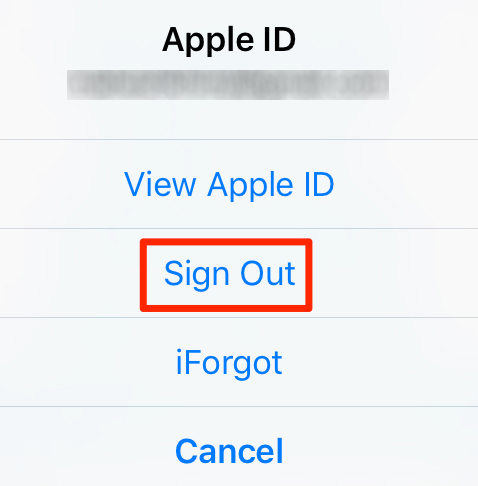
5. Logg deretter på kontoen din så skal du være god til å gå. Ovennevnte løsning burde ha løst problemet for deg hvis det skyldtes kontoproblemet.
Metode 3: Gjenopprettingsmodus Gjenopprett enheten
Hvis begge metodene nevnt ovenfor ikke fungertefor deg, hva du kan gjøre er å gjenopprette enheten din med iTunes. Det er noe du må gjøre hvis du ikke kan finne ut av problemet på enheten din. Husk å lage en ny fersk sikkerhetskopi av iOS-enheten, enten til iTunes eller iCloud.
1. Gå over til den gratis iPhone-programvaren for gjenopprettingsmodus ReiBoot, og last ned og installer Tenorshare iCareFone-appen på datamaskinen din.
2. Koble enheten til datamaskinen din ved hjelp av en kompatibel kabel. Start appen og bruk den til å sette enheten i gjenopprettingsmodus med bare ett klikk.
3. Når enheten din gikk inn i gjenopprettingsmodus, kjører du iTunes og følg iTunes "for å gjenopprette enheten til fabrikkinnstillinger.
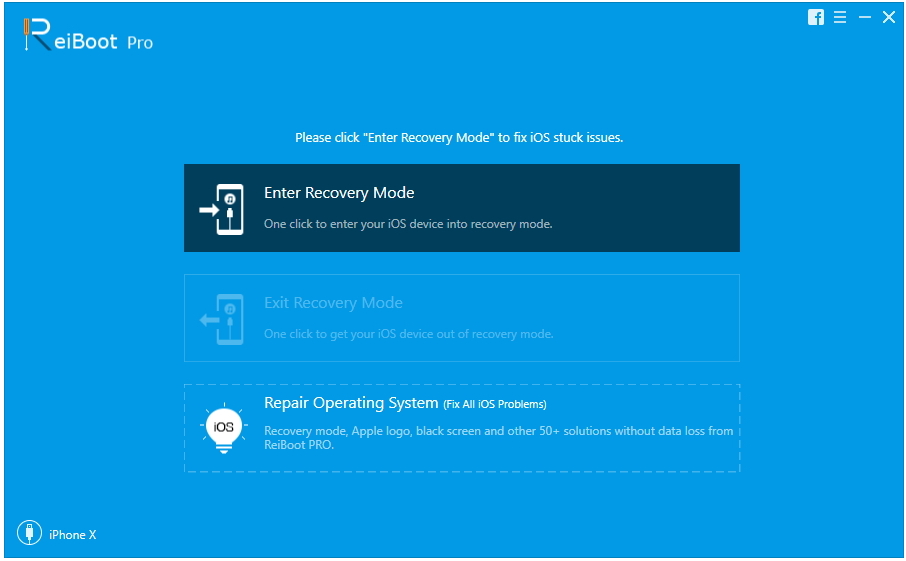
Vel, som vi har forklart at iPhone-appen ikkevises i iTunes kan enten være forårsaket av iTunes-problemer eller iPhone-problemer. Jeg håper at metodene ovenfor vi har samlet kan hjelpe deg med å fikse iPhone-apper som ikke vises i iTunes. Hvis du har andre problemer som iPhone er deaktivert, vil ikke iPhone gjenopprette, iPhone sitter fast i gjenopprettingsmodus og så videre, vennligst kontakt oss så hjelper vi deg.









